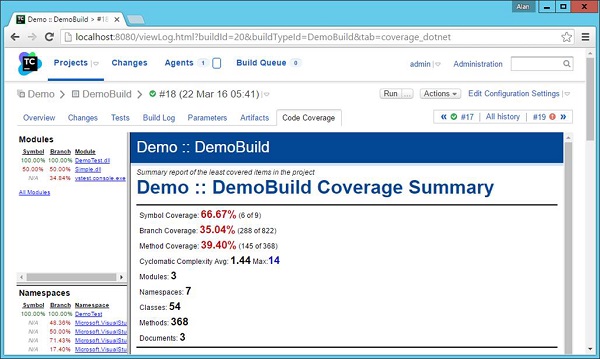持续集成 - 检查
持续检查是在实际测试运行之前对您的代码进行自动代码审查的过程。检查和测试软件之间存在细微的差别。测试是动态的,并执行软件以测试功能。检查根据一组预定义的规则分析代码。
检查器(或静态和动态分析工具)由团队应遵守的已确定标准(通常是编码或设计指标)指导。检查目标的示例包括编码"语法"标准、架构分层遵守、代码重复等。
持续检查缩短了发现和修复之间的时间。有许多可用的持续检查工具。对于此示例,我们将使用与 TeamCity 集成的 NCover 3.x。让我们看看如何进行持续检查以及它能为我们做些什么。
下载并安装 NCover
NCover 是一个单独的产品,需要下载并安装。要下载 NCover,请单击以下链接并下载 32 位安装程序 − http://www.ncover.com/info/download。
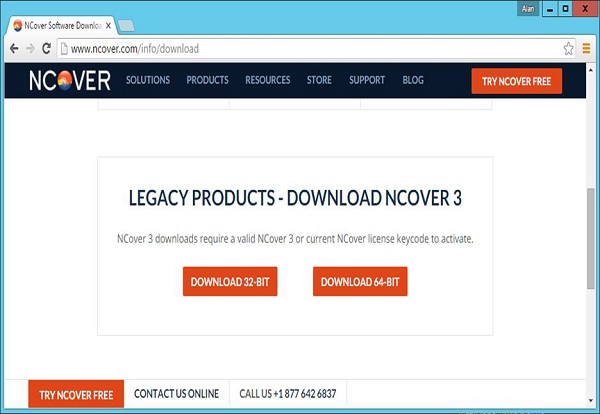
运行下载的安装程序,然后在安装程序启动后单击下一步。
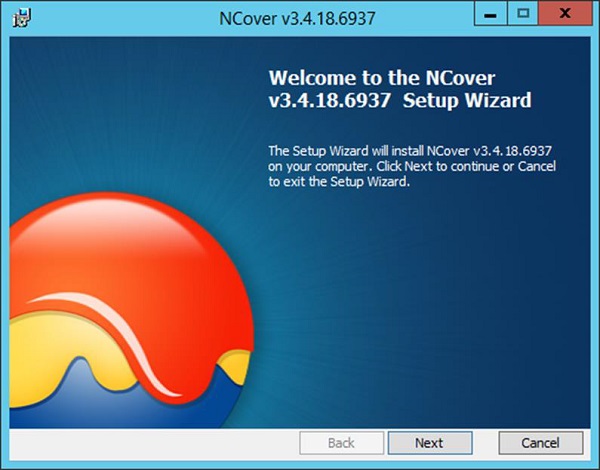
接受许可协议,然后单击下一步。
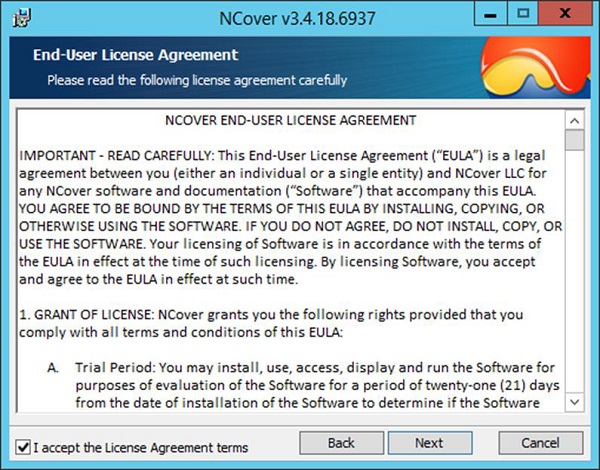
接受默认组件并单击下一步。
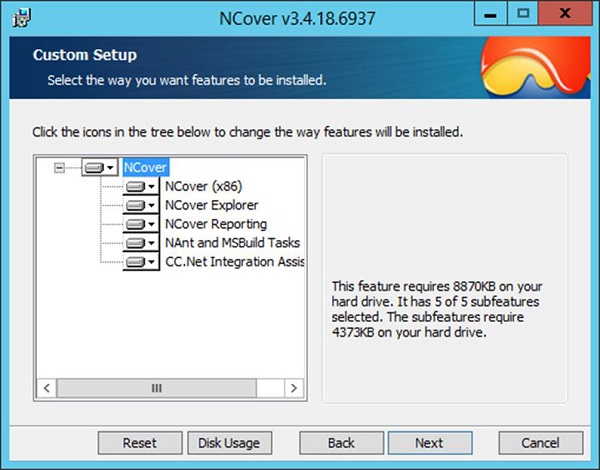
单击"安装"按钮开始安装。
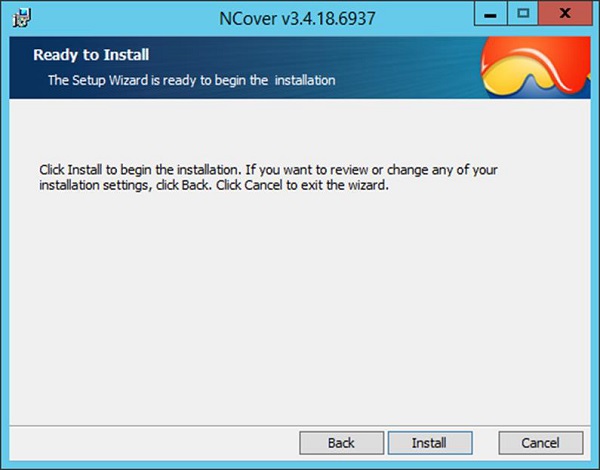
单击"完成"按钮完成安装。
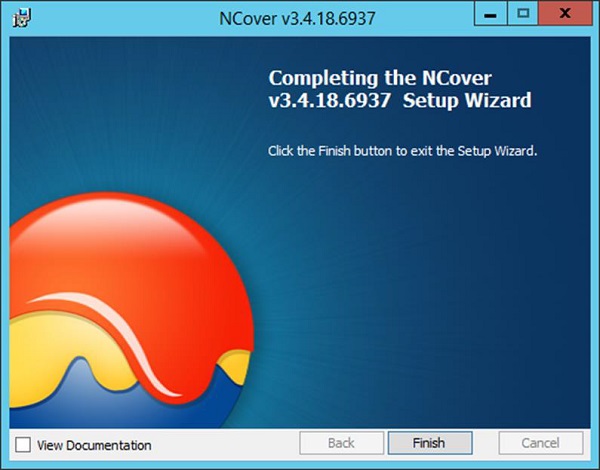
首次启动 NCover 安装时,请转到 C:\Program Files (x86)\NCover\ NCover.Explorer.exe。首次安装时,您只需要安装试用密钥,这是一个简单的过程。
在 TeamCity 中配置项目以使用 NCover
步骤 1 −转到项目主屏幕并单击"编辑配置设置"。
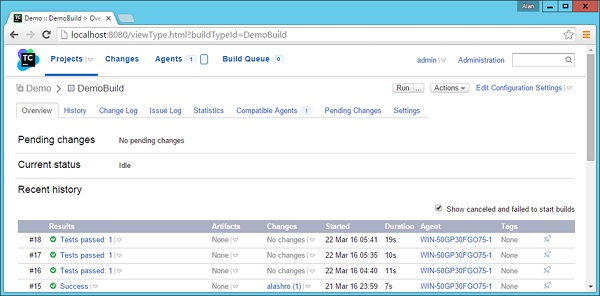
步骤 2 − 转到"构建步骤"并单击 TestStep 的"编辑"。持续检查需要与定义的单元测试一起运行。
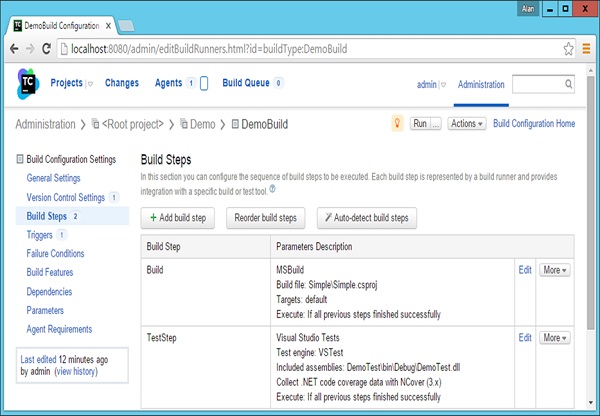
步骤 3 − 在 .Net Coverage 部分,单击 .Net Coverage Tool。然后选择以下设置。
- 选择 .Net Coverage 工具为 NCover(3.x)
- 平台为 x86
- 版本为 v4.0
- NCover 路径为 C:\Program Files (x86)\NCover
- 其他设置保持不变
步骤 4 − 单击保存。
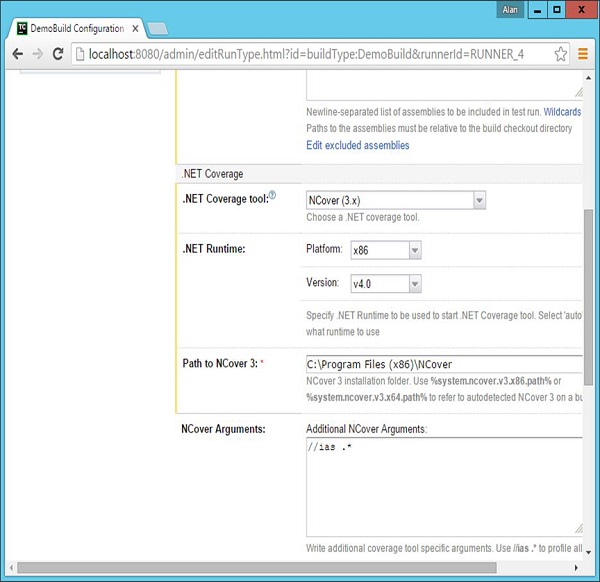
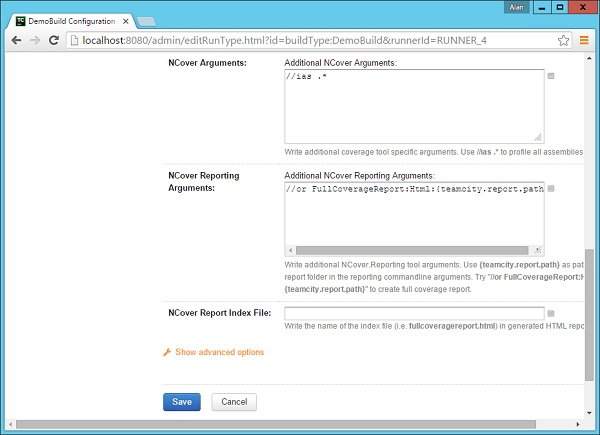
步骤 5 −现在转到项目的主屏幕并单击"运行"。
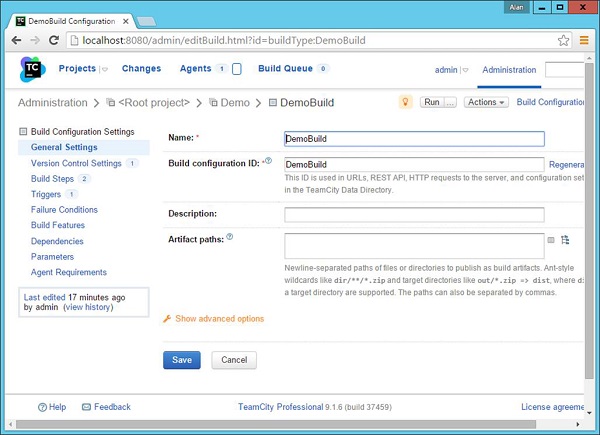
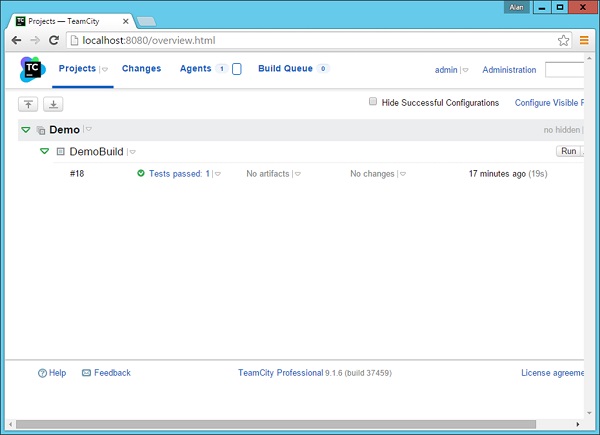
步骤 6 − 构建运行后,单击"测试通过"。您现在将看到"代码覆盖率"屏幕,并且将看到许多指标。
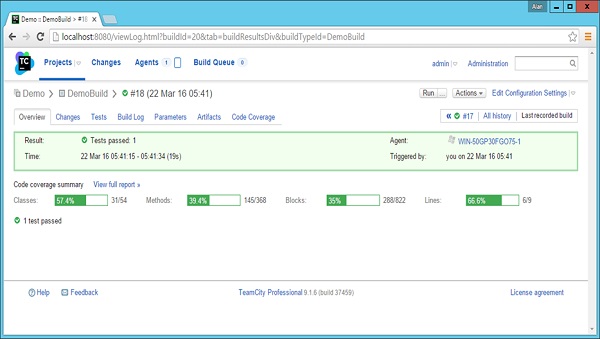
步骤 7 −您现在可以单击"代码覆盖率"选项卡以获取有关代码分析的更多信息。
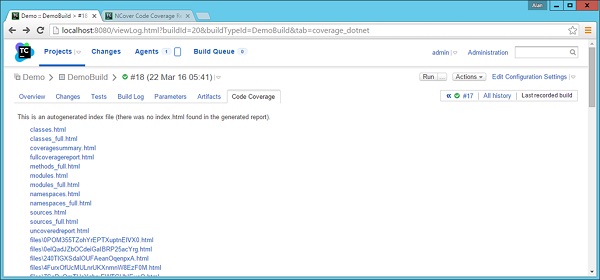
步骤 8 − 单击 fullcoveragereport.html。您现在将获得对 .Net 代码 进行的检查的完整综合报告。